
ワープロの作成画面が小さいので、何を入力しているのか目視できません。

作成画面の表示倍率をご確認ください。
はじめに
作成画面(白色のスペース)が小さすぎる(あるいは大きすぎる)場合は、作成画面の「表示倍率」の設定を一度ご確認ください。
下の画像では表示倍率が「10%」に設定されている状態です。とても見づらいですね。
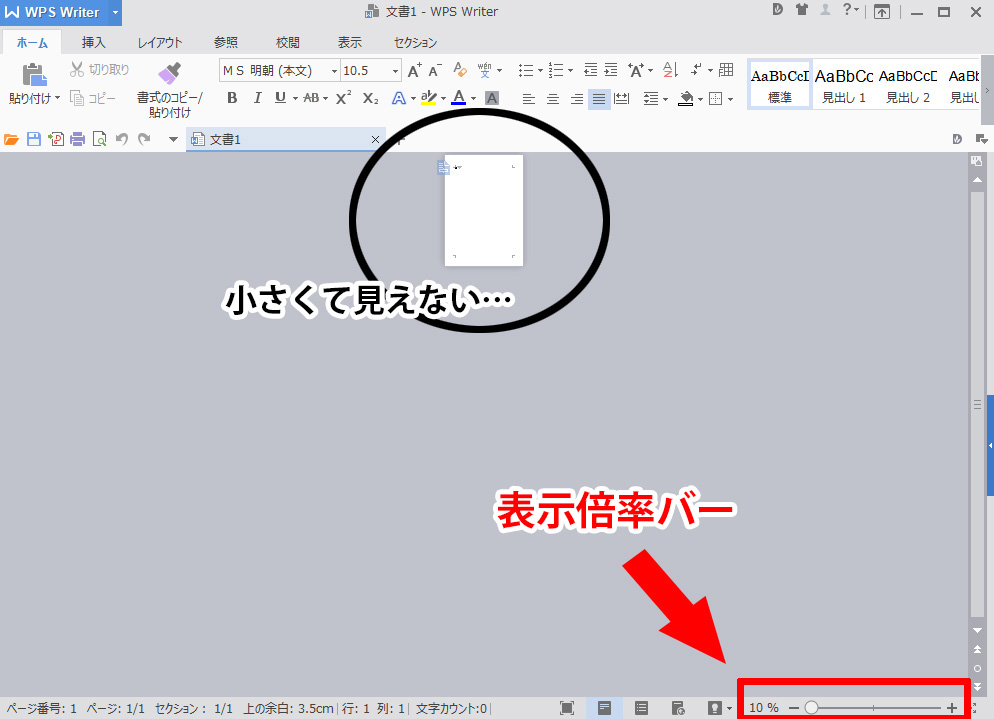
表示倍率の変更
表示倍率バーの「〇」ボタンをドラッグすることで倍率を変更することができます。
右側へドラッグ:大きくなる
左側へドラッグ:小さくなる
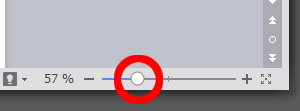
***
ドラッグ操作が難しい時や、1%単位で表示倍率を設定したい場合はパーセンテージの表記をクリックしてください。詳細設定メニューが表示され、すばやく細かい変更を行うことができます。
操作のヒント
・100%にしたい時は「ズーム」の「100%」のチェックボックスをクリック
・パーセンテージを細かく指定したい時は「パーセンテージ(E):」の文字入力欄に直接数字を入力
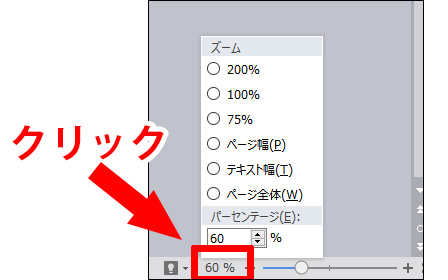
画面表示が見づらい場合は、右下の%の数字を確認しましょう。

















